Hur sorterar man celler efter absoluta värden i Excel?
Om du antar att du har en lista med data som innehåller både positiva siffror och negativa måste sorteras. Om du använder sorteringsfunktionen i Excel sorteras alla siffror genom stigande eller fallande. Men du vill ignorera tecknet när du sorterar dina data, det vill säga sortera cellerna efter absoluta värden. Finns det något sätt att sortera listan med siffror efter deras absoluta värden i Excel?
Sortera celler efter absoluta värden med hjälpkolumn
Sortera celler efter absoluta värden med Kutools för Excel
 Sortera celler efter absoluta värden med hjälpkolumn
Sortera celler efter absoluta värden med hjälpkolumn
Du kan konvertera värdena till absoluta värden först och sedan använda funktionen Sortera för att sortera värdena, och cellerna sorteras efter de absoluta värdena. Gör så här:
1. I en angränsande tom cell, till exempel B2, anger du denna formel = ABS (A2), se skärmdump:

2. Tryck sedan på ange och välj cell B2 och dra sedan fyllningshandtaget till det område som du vill innehålla denna formel, och alla siffror har konverterats till absoluta värden. Se skärmdump:

3. Klicka sedan Data > Sortera A till Z eller Sortera Z till A som du behöver, se skärmdump:

4. Och a Sortera varning dialogrutan dyker upp, kolla Utöka urvalet alternativ. Se skärmdump:

5. Klicka sedan Svart och alla siffror har sorterats efter absoluta värden. Se skärmdump:

6. När du har fått det sorterade resultatet kan du radera hjälpkolumnen B som du vill.
 Sortera celler efter absoluta värden med Kutools för Excel
Sortera celler efter absoluta värden med Kutools för Excel
Om du har installerat Kutools för Excel, funktionen hos Avancerad sortering kan hjälpa dig att sortera celler efter absoluta värden mer direkt och enkelt.
Kutools för Excel innehåller mer än 300 praktiska Excel-verktyg. Gratis att prova utan begränsning på 30 dagar. Hämta nu
Steg 1. Markera cellerna du vill sortera efter deras absoluta värden och klicka Företag > Avancerad sortering. Se skärmdump:
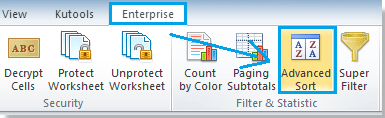
Steg 2. Ange inställningen i Avancerad sortering dialog. Se skärmdump:
- Välj den kolumn du vill sortera och om kolumnen har rubrik, markera Mina data har rubriker låda;
- Välja Absolutvärde från Sortera på rullgardinsmeny
- Välj stigande eller fallande ordning från Ordersammanställning del.

Steg 3. Klick Ok, sorteras cellerna efter de absoluta värdena. Se skärmdump:
 |
 |
 |
Klicka här för att lära dig mer om Kutools för Excels avancerade sortering.
Relativa artiklar
Bästa kontorsproduktivitetsverktyg
Uppgradera dina Excel-färdigheter med Kutools för Excel och upplev effektivitet som aldrig förr. Kutools för Excel erbjuder över 300 avancerade funktioner för att öka produktiviteten och spara tid. Klicka här för att få den funktion du behöver mest...

Fliken Office ger ett flikgränssnitt till Office och gör ditt arbete mycket enklare
- Aktivera flikredigering och läsning i Word, Excel, PowerPoint, Publisher, Access, Visio och Project.
- Öppna och skapa flera dokument i nya flikar i samma fönster, snarare än i nya fönster.
- Ökar din produktivitet med 50 % och minskar hundratals musklick för dig varje dag!

